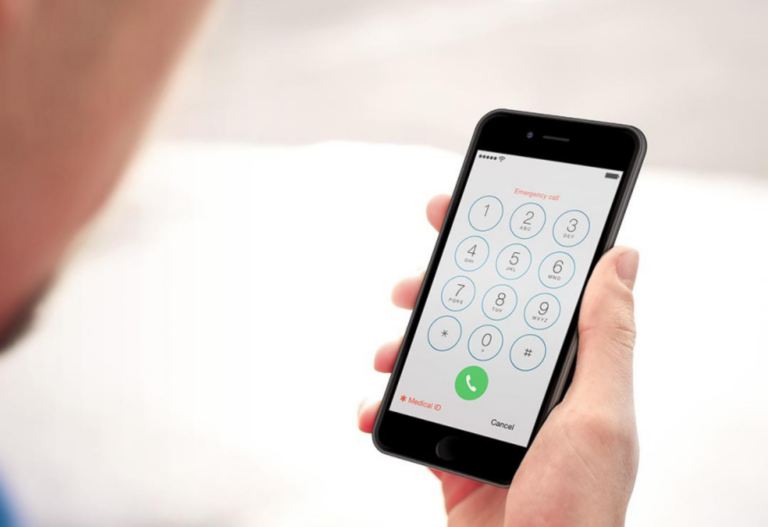Meskipun jaman sudah serba online dan layanan movie streaming bertebaran dimana-mana, tetapi saya masih sering menonton film dari DVD. Maklum, menonton dari DVD tidak memerlukan kuota internet — plus kualitas DVD original juga bening, baik video maupun audionya.
Sayangnya kita tidak bisa langsung menikmati film DVD di iPad, iPhone, ataupun perangkat tanpa DVD Drive lainnya. Untuk itulah diperlukan Aplikasi DVD Ripper untuk menyulap film DVD menjadi file video yang bisa dimainkan di iPad, iPhone, atau perangkat lain. Aplikasi DVD Ripper favorit saya adalah MacX DVD Ripper Pro besutan Digiarty.
MacX DVD Ripper Pro = Cepat

Memang ada banyak aplikasi DVD Ripper di pasaran, tapi setelah beberapa kali saya menggunakan dan berganti-ganti aplikasi, MacX DVD Ripper Pro merupakan salah satu yang tercepat dalam menyelesaikan proses ripping — terlebih di versi terbarunya saat ini.
Saat saya gunakan di MacBook Pro 13 inch Retina, MacX DVD Ripper Pro rata-rata hanya memerlukan waktu 15 – 25 menit untuk menyelesaikan ripping 1 DVD penuh dengan kualitas maksimal. Tentu durasi waktu yang berbeda bakal kamu dapatkan dengan spesifikasi Mac serta durasi DVD yang berbeda.
Jika kamu penasaran kenapa MacX DVD Ripper Pro bisa lebih cepat menyelesaikan proses ripping, ini karena aplikasi ini mendukung teknologi Intel QSV yang mampu memanfaatkan Intel Graphic Chip dan tidak membebankan semua proses kepada CPU. Hasilnya proses ripping bisa berlangsung lebih cepat. Penjelasan lengkap seputar performa MacX DVD Ripper Pro bisa kamu baca disini.
Download MacX DVD Ripper Pro untuk Mac
MacX DVD Ripper Pro untuk Mac dijual dengan harga $39.95, dan untuk mencobanya kamu bisa mendownload versi trialnya disini:
Cara Rip DVD Menggunakan MacX DVD Ripper Pro
Untuk cara ripping DVD menggunakan MacX DVD Ripper Pro sendiri tidak terlalu sulit. Kamu tinggal buka saja aplikasinya, lalu tekan tombol DVD Disc . Disini kamu bisa memilih DVD dari DVD Disk, DVD Folder, ataupun file ISO DVD.

Kini kamu bisa memilih format file tujuan. Kamu bisa mengubah DVD ke MP4, H.264, MOV, M4V, QT, AVI, MPEG, FLV, MP3, dan sebagainya. Dengan begitu nantinya video tersebut bisa kamu mainkan di iPad, iPhone, atau perangkat lainnya.
Saya sendiri selalu menggunakan General Profiles dengan output MP4 dengan kualitas HQ, klik Done jika sudah melakukan pengaturan.
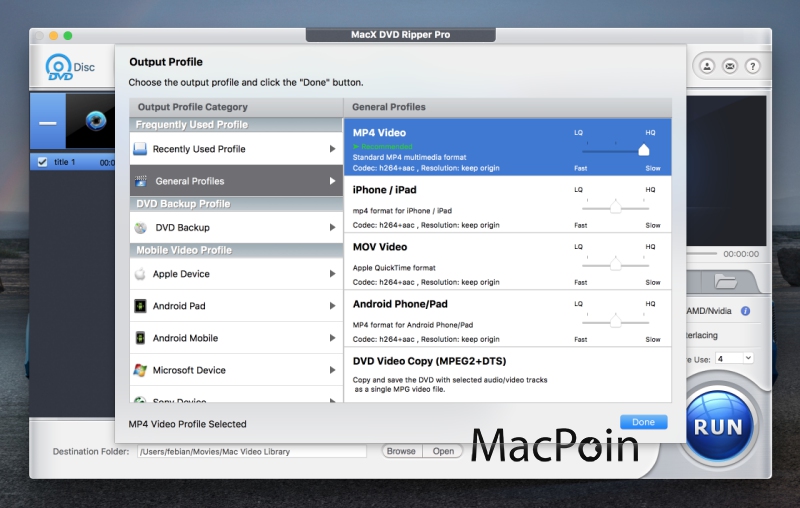
Kini kamu tinggal tekan tombol RUN untuk mulai ripping DVD. Setting lainnya bisa kamu biarkan default, meskipun kamu bisa mengubahnya juga (opsional).

Setelah tombol Run ditekan, proses ripping DVD akan dimulai, silakan tunggu saja sampai selesai.

Jika sudah maka folder tempat video hasil ripping DVD akan terbuka. Kamu bisa memainkannya langsung, atau memindahkannya ke iPad / iPhone untuk dimainkan. Mudah sekali kan?

Itulah pengalaman saya saat ripping DVD ke MP4 menggunakan MacX DVD Ripper Pro. Jika kamu punya pertanyaan atau permasalahan seputar ripping DVD ini, silakan sampaikan di kolom komentar.